Benutzer im Organigramm-Shape anzeigen
Gültig für: viflow (Abo | 9 | 8 | 7) | Artikel: 1301339 | Aktualisiert am 12.11.2025
{{gold}}Für die Nutzung dieser Funktion ist viflow gold erforderlich.{{end}}
Wie in der ››› viflow-Hilfe erklärt, lassen sich viflow-Objekten Benutzer zuordnen. Dieser Artikel erklärt Ihnen, wie Sie diese hinterlegten Benutzer in einem Organigramm-Shape anzeigen lassen können.
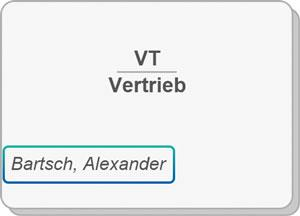
So werden Benutzer im Organigramm-Shape angezeigt
- Aktivieren Sie unter Datei – Optionen – Allgemein den Entwicklermodus.
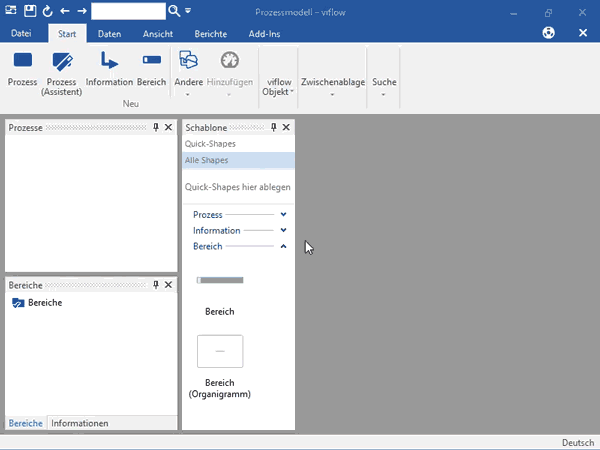
- Markieren Sie in der Schablone das Organigramm-Shape und öffnen Sie die globalen Eigenschaften des Objektes.
- Navigieren Sie in den Eigenschaften zu Verschiedenes – Synchronisierte Eigenschaften und setzen Sie den Haken bei Benutzer.
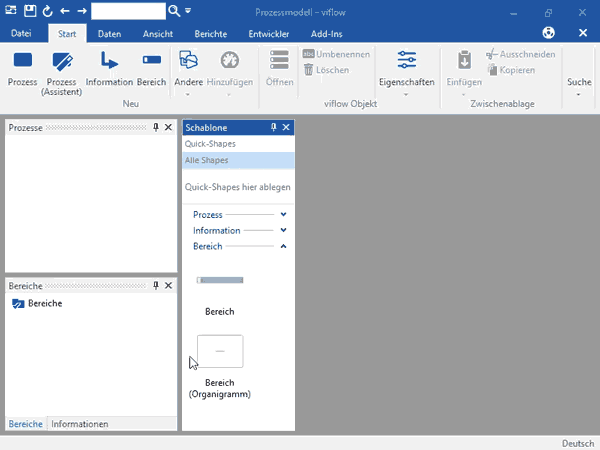
- Mit einem Doppelklick auf das Shape in der Schablone öffnen Sie die Grafik des Shapes.
- Anschließend öffnen Sie unter Entwickler – viflow-Eigenschaft zuweisen das Fenster viflow-Eigenschaft zuweisen. Unter Textfeld wählen Sie AdditionalFields Textfeld 1 (oder ein anderes) und weisen unter Eigenschaft den Benutzer zu. Bei Format haben Sie die Wahl zwischen Anzahl (zeigt an, wie viele Benutzer dem Bereich in den Eigenschaften zugeordnet sind) oder Liste (erzeugt eine Liste aller dem Bereich zugeordneten Benutzer). Wählen Sie Liste.
Mit der Bestätigung durch OK (und dem Schließen des Fensters) wird die Zuweisung übernommen. Für eine weitere Zuweisung muss das Fenster Eigenschaft zuweisen erneut geöffnet werden.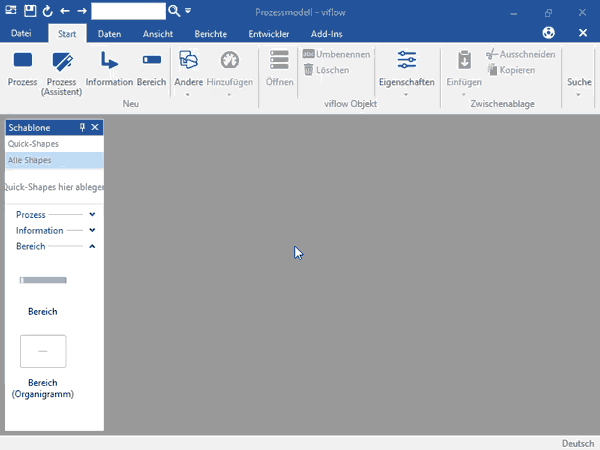
- Nun werden die zugewiesenen Benutzer im Organigramm-Shape angezeigt.
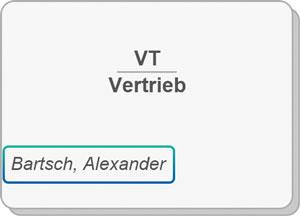
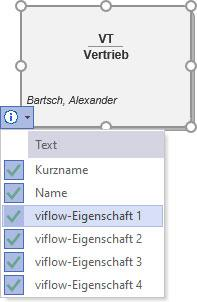 Markieren sie dazu das Shape und, klicken auf das Info-Symbol und wählen die Eigenschaft aus.
Markieren sie dazu das Shape und, klicken auf das Info-Symbol und wählen die Eigenschaft aus.